Тествани поправки за Overwatch, ако не използва GPU
- Много от нашите читатели наскоро съобщиха, че са забелязали, че Overwatch не използва GPU, което може да се задейства, ако мониторът ви не е свързан към дискретната видеокарта.
- Потенциално решение може да бъде да актуализирате драйверите на вашия графичен процесор чрез диспечера на устройствата на вашия компютър.

хИНСТАЛИРАЙТЕ КАТО КЛИКНЕТЕ ВЪРХУ ИЗТЕГЛЯНЕ НА ФАЙЛА
Този софтуер ще поддържа вашите драйвери работещи, като по този начин ще ви предпази от често срещани компютърни грешки и хардуерен срив. Проверете всичките си драйвери сега в 3 лесни стъпки:
- Изтеглете DriverFix (проверен файл за изтегляне).
- Кликнете Започни сканиране за намиране на всички проблемни драйвери.
- Кликнете Актуализиране на драйвери за да получите нови версии и да избегнете неправилно функциониране на системата.
- DriverFix е изтеглен от 0 читатели този месец.
Няколко геймъри наскоро съобщиха, че са се сблъскали с грешка Overwatch не използва GPU и поискаха да знаят как да я поправят.
За някои тази грешка възниква, защото Overwatch или други компютърни игри не се показва на монитора чрез GPU; вместо това игрите се изпълняват през процесора.
Защо Overwatch не използва GPU?
Може да има няколко причини да изпитате грешката Overwatch да не използва GPU. Следват някои от потенциалните причини, докладвани от някои потребители:
- Вашата видеокарта не е свързана с графичната карта – Това е една от основните причини Overwatch да използва CPU вместо GPU грешка. Когато вашият видео изход е свързан към дънната платка вместо към графичния процесор, това натоварва изцяло вашия процесор и причинява проблеми с производителността.
- Графичният процесор на вашия компютър прегрява – Опитайте да инсталирате a софтуер за наблюдение на ресурси за отстраняване на проблеми с прегряване в Windows 11.
- Остарял драйвер за графична карта - Можеш актуализирайте вашата графична карта към по-новите версии на Windows.
- Вирусна инфекция – Когато компютърът е заразен с вируси, той може да предизвика няколко компютърни хардуерни грешки. Можете да инсталирате антивирусни програми за да се отървете от вирусите на вашия компютър.
- Вашата системна графична карта няма достатъчно ресурси – Някои читатели твърдят, че компютърът им се срива, докато играят игри. Ако срещнете Overwatch с 0% GPU или системата ви се срива, възможно е вашата графична карта да не може да се справи с графичната процесорна мощност на вашата игра.
Сега, след като знаете някои от възможните причини зад грешката Overwatch not using GPU, можете да продължите към следващия ни раздел, за да знаете как да коригирате този проблем.
Какво мога да направя, ако Overwatch не успее да използва GPU?
Преди да започнете каквото и да е отстраняване на неизправности или промени в настройките, трябва да проверите следното:
- Потвърдете препоръчителното изискване за вашата игра и го сравнете с това, което изпълнявате. Ето минималните системни изисквания за играта:
| Минимални изисквания на Overwatch | |
| процесор | Intel Core i3 или AMD Phenom X3 8650 |
| RAM | 4 ГИГАБАЙТА |
| операционна система | Windows Vista/7/8/10 64-битов (най-нов сервизен пакет) |
| ВИДЕО КАРТА | Nvidia GeForce GTX 460, ATI Radeon HD 4850 или Intel HD Graphics 4400 |
| ПИКСЕЛЕН ШЕЙДЪР | 4.0 |
| VERTEX ШЕЙДЪР | 4.0 |
| БЕЗПЛАТНО ДИСКОВО МЯСТО | 30 GB |
| СПЕЦИАЛНА ВИДЕО RAM | 768 MB |
- Потвърдете, че вашият компютър е разпознал вашата графична карта.
- Ако изпитвате проблеми с прегряване на вашия компютър, следвайте това ръководство, за да го отстраните.
- Проверете диспечера на задачите си, за да затворите всяко фоново приложение, което може да заема ресурси.
След като потвърдите горните проверки, можете да разгледате разширените решения по-долу.
1. Актуализирайте драйверите на GPU
- Натиснете клавиша Windows, въведете Диспечер на устройства в полето за търсене и щракнете върху Отворете бутон.
- Навигирайте до Адаптери за дисплей. Щракнете с десния бутон върху вашия графична карта и изберете Актуализирайте драйвера.

- Изберете Автоматично търсене на драйвери.

Актуализирането на вашите драйвери веднъж на няколко месеца ще ви позволи да получите най-добрата производителност в игрите.
Имаме статии за това как да използвате специалния софтуер за актуализиране на драйверите на AMD и NVIDIA:
- Инструмент за актуализиране на драйвери AMD
- Nvidia GeForce Experience
Експертен съвет:
СПОНСОРИРАНА
Някои проблеми с компютъра са трудни за справяне, особено когато става въпрос за повредени хранилища или липсващи файлове на Windows. Ако имате проблеми с коригирането на грешка, системата ви може да е частично повредена.
Препоръчваме да инсталирате Restoro, инструмент, който ще сканира вашата машина и ще идентифицира каква е грешката.
Натисни тук за да изтеглите и започнете да поправяте.
Статиите ще обяснят как да изтеглите, инсталирате и използвате специалните помощни програми за актуализиране на драйвери за тези производители.
Освен всичко, можете да управлявате всичките си драйвери, като използвате автоматизиран инструмент, който незабавно ще актуализира драйверите на GPU и ще разреши проблемите с Overwatch.
За да сте сигурни, че всичко върви гладко и да избегнете всякакъв вид грешки на драйвера на GPU, не забравяйте да използвате full асистент за актуализиране на драйвери, който ще реши проблемите ви само с няколко щраквания и ние силно препоръчваме DriverFix. Следвайте тези лесни стъпки, за да актуализирате безопасно вашите драйвери:
- Изтеглете и инсталирайте DriverFix.
- Стартирайте софтуера.
- Изчакайте DriverFix да открие всичките ви дефектни драйвери.
- Приложението вече ще ви покаже всички драйвери, които имат проблеми, и вие просто трябва да изберете тези, които искате да бъдат коригирани.
- Изчакайте приложението да изтегли и инсталира най-новите драйвери.
- Рестартирам вашия компютър, за да влязат в сила промените.

DriverFix
Поддържайте своя GPU на върховете на тяхната производителност, без да се притеснявате за неговите драйвери.
Посетете уебсайта
Отказ от отговорност: тази програма трябва да бъде надстроена от безплатната версия, за да изпълнява някои специфични действия.
2. Задайте Overwatch на висока производителност
- Натисни Windows ключ, вид Графични настройки в полето за търсене и щракнете върху него.

- Под Предпочитание за графична производителност, щракнете върху бутона Преглед.
- Намерете папката на играта. Изберете Висока производителност и щракнете върху Запазване.

Повтарянето на стъпките по-горе за вашите игри ще накара компютъра ви да използва графичната карта за всяко приложение в Windows.
3. Стартирайте SFC сканиране
- Натисни Windows, Тип командния реди щракнете Изпълни като администратор.
- Въведете следния команден ред и натиснете Въведете:
sfc / scannow
- Затворете командния ред и рестартирайте компютъра.
Изпълнението на SFC сканирането е една от най-простите корекции за няколко грешки в приложението. Можете да използвате инструмент за команден ред за да стартирате SFC сканирането, за да проверите задълбочено за грешки.
- Sea of Thieves продължава да се срива? Ето как да го спрете
- Високо използване на процесора на Valorant: Как да го намалите, ако стигне до 100%
- Високо използване на процесора на Apex Legends: 3 начина да го намалите
- Високо използване на процесора във Fortnite: Как да го коригирате в 4 прости стъпки
- Diablo 4 Beta – Разумно ли е да преоткрием колелото?
4. Затворете стартиращите програми във вашия диспечер на задачите
- Натиснете Ctrl + Shift + Esc да повдигна въпроса за Диспечер на задачите.
- Навигирайте до Започвам раздел. Кликнете върху a програма и натиснете Деактивиране. Повторете това за всички програми в списъка.

- Рестартирайте компютъра си.
Ако все още се сблъсквате с това, че Overwatch 2 не използва GPU след премахване на вашите стартиращи програми, можете да активирате отново вашите стартиращи програми, тъй като те не са причината.
5. Деактивирайте мащаба на динамичното изобразяване в Overwatch 2
- Стартирайте Overwatch 2.
- Отидете на Настройки меню.
- Изберете Видео, тогава потърсете Динамичен мащаб на изобразяване и завъртете тази настройка на Изкл.

- Запазете промените и опитайте да стартирате играта отново.
Уверете се, че работите с някое от горните решения, за да разберете кое работи за вас.
Ако изпитвате високо използване на CPU, но ниско използване на GPU, можете да проверите нашето подробно ръководство, за да коригирате проблема.
Някои читатели също твърдят, че изпитват Overwatch черен екран при стартиране/по време на игра. Предоставихме потенциални корекции в нашето специално ръководство.
Ако имате въпроси или предложения, не се колебайте да използвате секцията за коментари по-долу.
Все още имате проблеми? Коригирайте ги с този инструмент:
СПОНСОРИРАНА
Ако съветите по-горе не са разрешили проблема ви, вашият компютър може да има по-сериозни проблеми с Windows. Препоръчваме изтегляне на този инструмент за поправка на компютър (оценен като страхотен на TrustPilot.com), за да се справите лесно с тях. След инсталирането просто щракнете върху Започни сканиране и след това натиснете Поправи всичко.
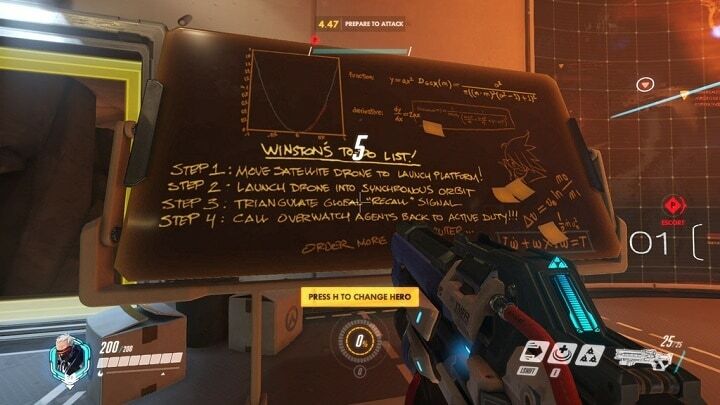
![[Fixed] Overwatch черен екран при стартиране / по време на възпроизвеждане](/f/f7e5f48510de9e1469af3c1307991061.jpg?width=300&height=460)
